
Monotter - ファイル出力でふりかえり
新しくリリースされた version 1.3 には「エクスポート」機能が追加されました。書きためたひとりごとをCSV形式のテキストファイルに出力できるものです。CSV形式ファイルですので、エクセルやGoogleのスプレッドシートに読み込んで集計や分析などすることができます。
応用はいろいろですが、ここでは簡単な例で紹介します。
まず、ファイルをエクスポートするには、サイドメニューの一番下のボタンをタップします。ファイル生成が終わると共有アクションのダイアログが表示されます。AirDropやiCloudなどを選択してファイルを保存してください。ファイル名は MonotterExported.csv となります。

例えば、下図はエクスポートしたCSVファイルをエクセルで開いた例です。1行目のカラム名は、エクスポートの出力にはありません。自分で追加したもものです。

カラムの構成は下記のようになっています。
A列:マーク-縦棒(|)、またはリプライの場合マイナス(-)
B列:日時-投稿した日時 「年-月-日 時:分:秒 」
C列:アクション- /start /end /todo /done など本文から抽出
D列:経過時間- startアクションを起点としてendまでの経過時間を秒で出力
E列:場所-場所名が登録してあれば、その場所名
F列:L/L- 経度をlat="xx.xxxx"、緯度を lon="xx.xxxxx" のように文字列で出力
G列:レート-レート(☆の数)をその数値で出力
H列:コメント-本文テキスト
私の場合、作業を開始するときと終わるときにそれぞれその作業のプロジェクト名をハッシュタグにして /start および /end のアクションをつけて投稿しています。
ですので、ハッシュタグで検索した上で、end アクションの行の経過時間を合計すれば、そのプロジェクトの作業にかかった時間の累計を集計することができます。下図の例はエクセルのピボットテーブルを使いました。細かい点は省きますが、アクション「end」でのフィルタリングとテキストのハッシュタグ「#Monotter開発」の絞り込みで下図のような集計ができました。
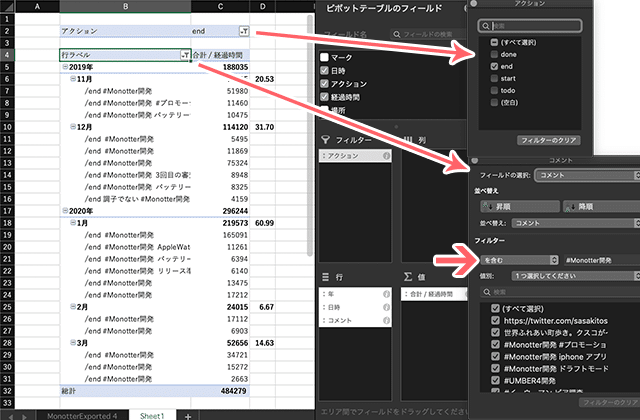
このように独自の工夫をすれば、MonotterのエクスポートCSVファイルから集計や分析ができます。
あるいは単純に、エクスポートしたファイルをバックアップとしてもいいです。エクスポートしたCSVファイルをMonotterに戻すことはできませんので、正確にはバックアップとちょっと違いますが、別に取っておくことができます。
Phoneアプリ Monotter に興味のある方は こちら 、またはAppStoreで「Monotter」で検索してください。どうぞよろしくお願いします。
この記事が気に入ったらサポートをしてみませんか?
